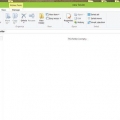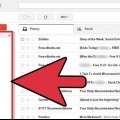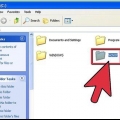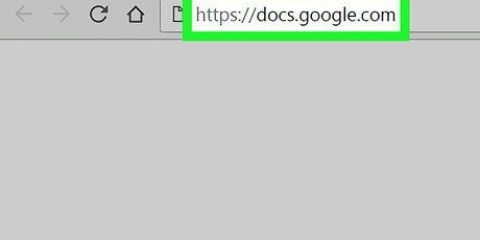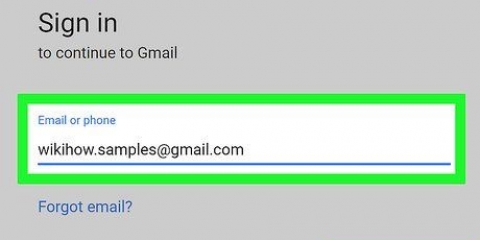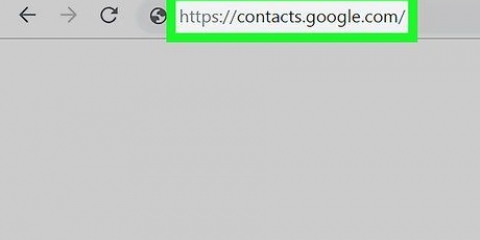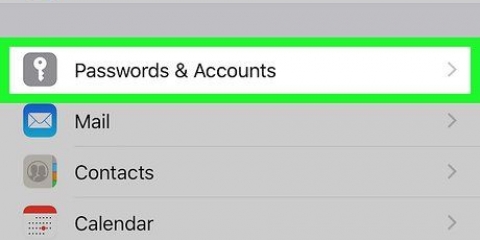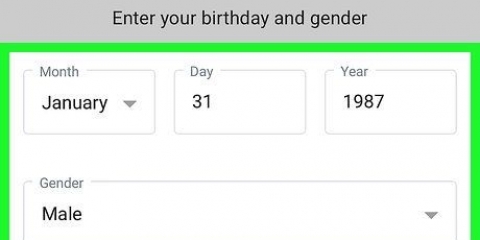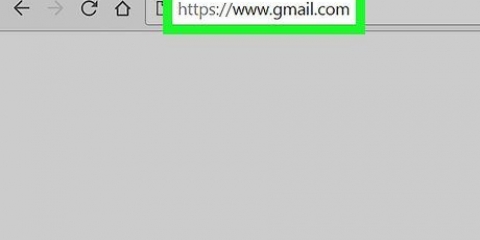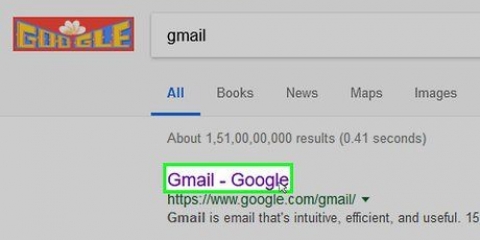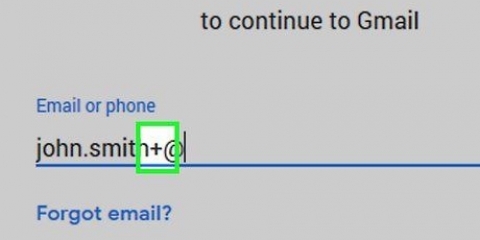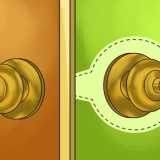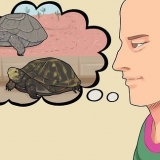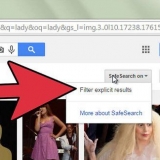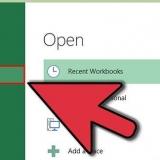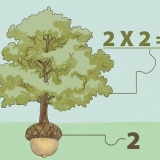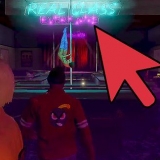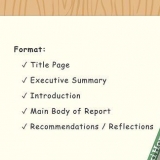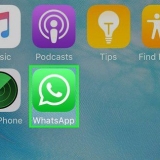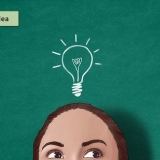Seleziona un`e-mail selezionando la casella alla sua sinistra (fallo con più e-mail contemporaneamente se vuoi salvarle tutte sotto la stessa etichetta). Fare clic sull`icona "Etichetta" . Fai clic sull`etichetta sotto la quale desideri salvare le e-mail nel menu a discesa visualizzato.
Sposta il cursore del mouse sull`elenco delle possibili posizioni (ad es casella di posta) sono nel menu a sinistra. Scorri verso il basso fino a visualizzare l`etichetta. 
Se non hai già effettuato l`accesso al tuo account e-mail, seleziona il tuo account o inserisci il tuo indirizzo e-mail e password quando richiesto. Anche in questo caso, non puoi creare una nuova etichetta su un telefono Android, ma puoi farlo su un telefono Android . 




Seleziona un`e-mail toccandola e tenendola premuta. Puoi anche toccare altri messaggi che desideri selezionare. Tocca ⋯ (iPhone) o acceso ⋮ (Android). Tocca Cambia etichette. Tocca l`etichetta o le etichette che desideri utilizzare. Tocca nell`angolo in alto a destra dello schermo.
Crea una nuova cartella in gmail
In questo articolo puoi leggere come creare `cartelle` in Gmail. In Gmail, le cartelle sono chiamate "etichette", ma è la stessa cosa. Puoi creare una nuova cartella in Gmail sul tuo computer e su un iPhone o iPad, tramite l`app. Sfortunatamente, non puoi creare una nuova cartella in Gmail a meno che non utilizzi uno smartphone con Android. Dopo aver creato un`etichetta, puoi utilizzarla per ordinare le tue email in tutte le versioni di Gmail, anche su un telefono Android.
Passi
Metodo 1 di 2: su un PC

1. Apri Gmail. Vai a https://www.gmail.com nel browser web del tuo computer. Se hai già effettuato l`accesso, verrai indirizzato direttamente alla tua casella di posta.
- Se non ti sei ancora registrato, inserisci il tuo indirizzo e-mail quando richiesto, quindi fai clic su SUCCESSIVA, inserisci la tua password e clicca di nuovo SUCCESSIVA.

2. Seleziona un messaggio. Seleziona un`e-mail facendo clic sulla casella alla sua sinistra.
Non puoi creare un`etichetta senza prima selezionare un`e-mail, ma puoi sempre eliminare quell`e-mail dalla nuova cartella in seguito.

3. Clicca su `Etichetta`
. Troverai questa icona nella parte superiore della tua casella di posta, appena sotto la barra di ricerca. Apparirà quindi un menu a tendina. Se stai utilizzando una versione precedente di Gmail, questa icona è inclinata di 45°.

4. clicca suCreare nuovo. Questa opzione è quasi in fondo al menu a discesa. Si aprirà quindi una finestra.

5. Inserisci un nome per la tua etichetta. Nel campo di testo "Inserisci un nome per la nuova etichetta", inserisci il nome che desideri utilizzare per questa cartella. Questo può essere qualsiasi cosa tu voglia.

6. Inserisci un`etichetta in un`altra etichetta. Se vuoi creare una cartella all`interno di un`altra cartella, seleziona la casella `Mantieni etichetta sotto`, fai clic sulla casella `Scegli un`etichetta principale...` che quindi compare e fare clic sull`etichetta in cui si desidera posizionare l`altra etichetta.
Questo è il modo in cui Gmail salva una cartella all`interno di un`altra cartella.

7. clicca suCreare. Troverai questa opzione nella parte inferiore della finestra a discesa. La tua etichetta verrà quindi creata.

8. Aggiungi email alla tua etichetta. Dopo aver creato una nuova etichetta, puoi aggiungere e-mail ad essa nel modo seguente:

9. Visualizza le email all`interno della cartella. Se vuoi vedere il contenuto di una cartella particolare, procedi come segue:
Se stai utilizzando una versione precedente di Gmail, potresti essere attivo lago deve fare clic, nella parte inferiore del menu espanso.
Clicca sull`etichetta per vedere le tue email.
Metodo 2 di 2: Su uno smartphone

1. Apri Gmail. Per fare ciò, tocca l`icona dell`app Gmail. Sembra una "M" rossa su sfondo bianco. Se hai già effettuato l`accesso, verrai indirizzato direttamente alla tua casella di posta.

2. Tocca☰. Questo pulsante si trova in alto a sinistra dello schermo. Apparirà quindi un menu a discesa sul lato sinistro dello schermo.

3. Scorri verso il basso e toccaCreare nuovo. Questa opzione è quasi in fondo al menu a discesa.

4. Assegna un nome all`etichetta. Nel campo di testo che appare ora, inserisci il nome che vuoi dare a questa cartella.
All`interno dell`app Gmail purtroppo non puoi creare una nuova cartella all`interno di una cartella esistente come sul tuo PC.

5. ToccaFINITO. Questa opzione si trova nell`angolo in alto a destra del menu. In questo modo crei una nuova cartella e l`e-mail che hai selezionato verrà aggiunta ad essa.

6. Aggiungi messaggi all`etichetta. Per aggiungere altre email all`etichetta, procedi come segue:

7. Visualizza le tue etichette. Per visualizzare un elenco di tutte le tue etichette, tocca ☰ in alto a sinistra dello schermo e scorri verso il basso fino alla sezione `Etichette`.
Apri un`etichetta, nota anche come cartella, toccandola e vedrai tutti i messaggi archiviati in quella cartella.
Consigli
- La creazione di nuove etichette in Gmail funziona in modo diverso rispetto alla creazione di una nuova cartella in Google Inbox.
- In linea di principio, le email che hai classificato sotto una determinata etichetta sono ancora nella tua casella di posta (e anche nella relativa cartella). Puoi eliminare le email dalla tua casella di posta archiviandole. In questo modo i messaggi scompariranno dalla tua casella di posta, ma potrai comunque trovarli nelle cartelle con le etichette in cui li hai organizzati.
Avvertenze
- Più etichette utilizzi, più Gmail diventerà lento.
Articoli sull'argomento "Crea una nuova cartella in gmail"
Condividi sui social network:
Popolare